Effectue une superposition ligne-sur-zone. Chaque ligne d'entrée est divisée à toutes les limites de zone qu'elle croise, et les attributs peuvent être partagés entre les lignes et les zones liées (jointure spatiale).
Utilisations typiques
- Découpage de ligne au croisement de limites de polygone
- Identification de polygones contenant ou intersectant des lignes
- Identification de lignes intersectant ou contenues dans des entités surfaciques.
Comment fonctionne-t-il ?
LineOnAreaOverlayer compare les lignes et les polygones, en divisant les lignes à l'endroit où elles croisent la limite d'un polygone. Chaque élément résultant peut recevoir les attributs de la ou des zones qu'il contient, et chaque zone qui le contient peut recevoir les attributs de la ou des lignes qui se trouvent à l'intérieur ou qui l'intersectent (une jointure spatiale). Les entités reçoivent également un compte du nombre de superpositions rencontrées.
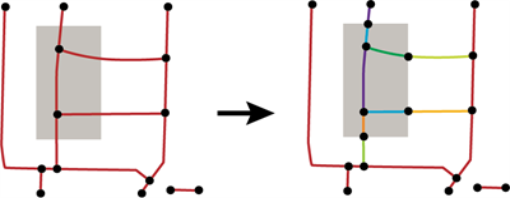
Les agrégats peuvent être soit désagrégés avant le traitement ou rejetés.
Exemples
Dans cet exemple, nous effectuons une superposition des lignes de pistes cyclables sur les polygones de quartier. Les données sources ressemblent à ceci, où la ligne bleue en surbrillance est une entité de ligne de piste cyclable qui passe d'un quartier à un autre.
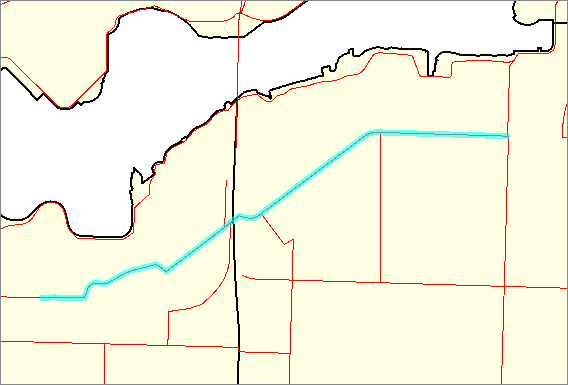
Nous voulons accomplir deux missions dans cette exemple :
- fractionner les lignes là où elles s'intersectent avec une bordure de voisinage
- assigner les nouveaux attributs (effectue une jointure spatiale)
- ajouter les attributs de quartier à la piste cyclable
- ajouter tous les noms de pistes cyclables au polygone voisinage en tant qu'attribut de liste.
Dans le projet, les pistes cyclables sont connectées au port d'entrée Line et les voisinages sont connectés au port d'entrée Area.
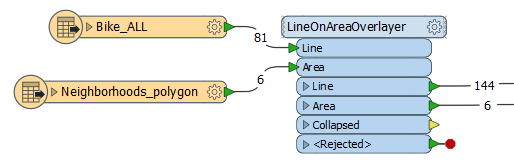
Dans la fenêtre des paramètres de LineOnAreaOverlayer, veuillez faire les sélections suivantes :
- Gestion des attributs : Fusionner les attributs entrants (c'est la valeur par défaut). Cela fusionnera les attributs des entités les uns sur les autres, ce qui ajoutera les informations de voisinage aux pistes cyclables segmentées. Cependant, il n'ajoute pas les valeurs d'attributs multiples, et donc nous aussi :
- (Facultatif) Génération de liste sur les surfaces de sortie : Ceci crée un attribut de liste sur les zones de sortie. En choisissant Attributs sélectionnés, puis PathName, seuls les noms des pistes cyclables seront ajoutés.
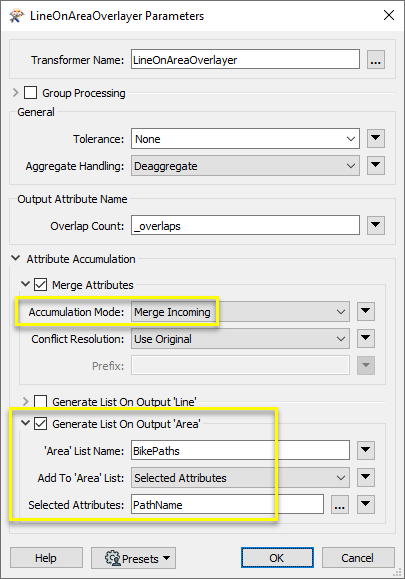
En observant le résultat, nous pouvons voir les pistes cyclables sélectionnées (en bleu) ont été séparées là où elles croisent les bordures du voisinage et les attributs de voisinage pour Mount Pleasant ont aussi été ajouté.
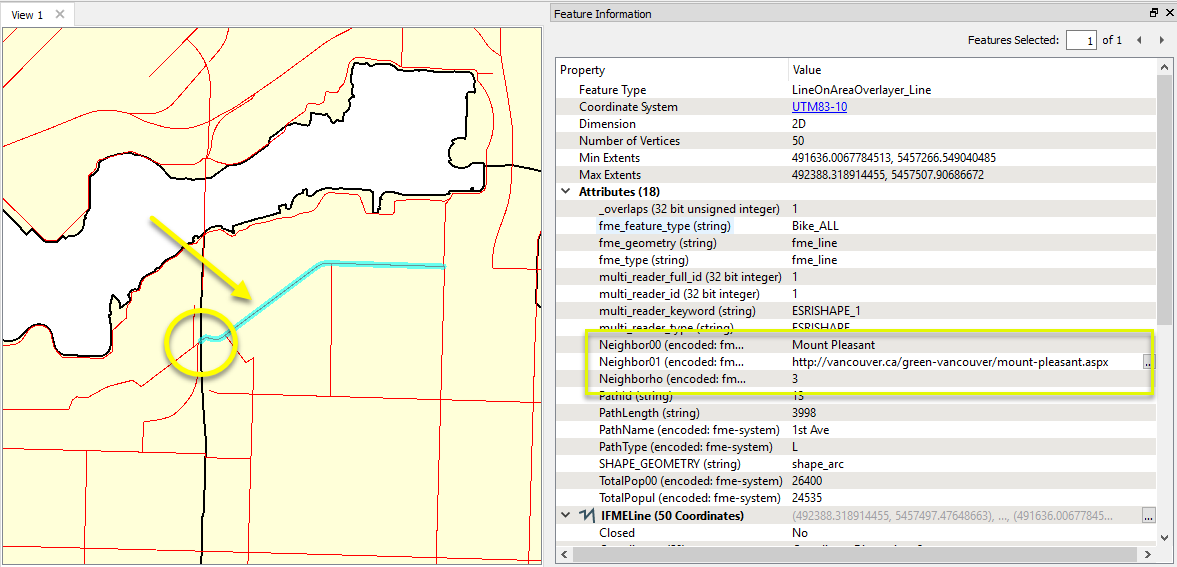
Le voisinage englobant a rencontré 18 superpositions et a maintenant un attribut de liste contenant le nom des pistes cyclables.
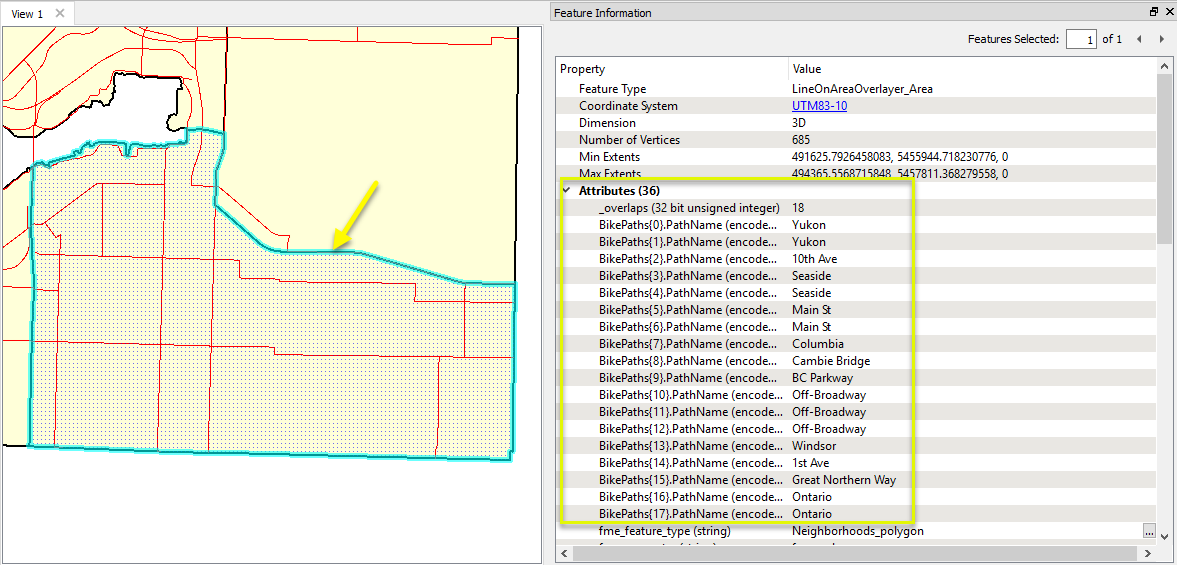
Notes
Choisir un Transformer spatial
De nombreux Transformers peuvent évaluer les relations spatiales et effectuer des jointures spatiales - en analysant la topologie, en fusionnant les attributs et parfois en modifiant la géométrie. En général, le choix de celui qui est le plus spécifique à la tâche que vous devez accomplir fournira les résultats de performance optimaux. S'il existe plus d'une façon de procéder (ce qui est souvent le cas), il peut être utile de consacrer du temps à tester les performances des autres méthodes.
Pour analyser correctement les relations spatiales, toutes les entités doivent être dans le même système de coordonnées. Reprojector peut être utile pour reprojeter des entités dans le traitement.
|
Transformer |
Peut fusionner des attributs |
Altère la géométrie |
Compte le nombre d'entités liées |
Créé des listes |
Types supportés* |
Recommandé pour |
|---|---|---|---|---|---|---|
| SpatialFilter | Oui | Non | Non | Non |
|
|
| SpatialRelator | Oui | Non | Oui | Oui |
|
|
| AreaOnAreaOverlayer | Oui | Oui | Oui | Oui |
|
|
| LineOnAreaOverlayer | Oui | Oui | Oui | Oui |
|
|
| LineOnLineOverlayer | Oui | Oui | Oui | Oui |
|
|
| PointOnAreaOverlayer | Oui | Non | Oui | Oui |
|
|
| PointOnLineOverlayer | Oui | Oui | Oui | Oui |
|
|
| PointOnPointOverlayer | Oui | Non | Oui | Oui |
|
|
| Intersector | Oui | Oui | Oui | Oui |
|
|
| Clipper | Oui | Oui | Non | Non |
|
|
| NeighborFinder | Oui | Dans certains cas | Non | Oui |
|
|
| TopologyBuilder | Oui | Oui | Non | Oui |
|
|
* NOTE: Curve includes Lines, Arcs, and Paths. Area includes Polygons, Donuts, and Ellipses.
Spatial analysis can be processing-intensive, particularly when a large number of features are involved. If you would like to tune the performance of your workspace, this is a good place to start.
Quand il y a plusieurs façons de configurer un espace de travail pour atteindre le même but, il est souvent mieux de choisir le Transformer le plus adapté à votre tâche.
Si les performances sont un problème dans votre projet, recherchez des méthodes alternatives, guidées par la géométrie.
Configuration
Ports d'entrée
Les entités linéaires avec lesquelles les surfaces sont comparées.
Les entités surfaciques avec lesquelles les surfaces sont comparées.
Ports de sortie
Entités linéaires qui ont été fractionnées aux bordures de surfaces avec des attributs ajoutés selon la configuration des paramètres du Transformer.
Entités polygonales, avec des attributs ajoutés selon la configuration des paramètres du Transformer. La géométrie n'est pas modifiée.
Si la tolérance est spécifiée, les entités linéaires qui sont plus petites que la valeur de tolérance seront réduites à un point et ressortiront par ce port.
Toutes les entités non-courbes arrivant dans le port d'entrée Line et toutes les entités surfaciques arrivant dans le port d'entrée Area ressortent par ce port.
Les entités rejetées ont un attribut fme_rejection_code avec l'une des valeurs suivantes :
INVALID_LINE_GEOMETRY_TYPE
INVALID_LINE_GEOMETRY_VERTICES
INVALID_GEOMETRY_DEGENERATE
INVALID_POLYGON_GEOMETRY_TYPE
INVALID_POLYGON_GEOMETRY_VERTICES
INVALID_POLYGON_GEOMETRY_DEGENERATE
Gestion des entités rejetées : ce paramètre permet d'interrompre la traduction ou de la poursuivre lorsqu'elle rencontre une entité rejetée. Ce paramètre est disponible à la fois comme option par défaut de FME et comme paramètre de traitement.
Paramètres
| Regrouper par | Le comportement par défaut consiste à utiliser l'ensemble des entités comme groupe. Cette option vous permet de sélectionner les attributs qui définissent les groupes à former. |
| Traitement des regroupements |
Lorsque toutes les entités sont reçues : comportement par défaut. Le traitement n'aura lieu qu'une fois que toutes les entités en entrée seront présente. Quand le groupe change (avancé) : ce Transformer traitera les groupes en entrée dans l'ordre. Les changements de la valeur du paramètre Regrouper par sur le flux d'entrée déclencheront le traitement du groupe en cours de regroupement. Cela peut améliorer la vitesse globale (en particulier avec plusieurs groupes de taille égale), mais peut provoquer un comportement indésirable si les groupes en entrée ne sont pas ordonnés. Il y a deux raisons typiques d'utiliser Quand le groupe change (avancé). La première concerne les données entrantes qui sont destinées à être traitées en groupes (et qui sont déjà classées ainsi). Dans ce cas, c'est la structure qui dicte l'utilisation de Regrouper par - et non des considérations de performance. La seconde raison possible est le potentiel gain de performances. Les gains de performance sont plus visibles quand les données sont déjà triées (ou lues en utilisant une déclaration SQL ORDER BY) puisque moins de travail est requis de la part de FME. Si les données doivent être ordonnées, elles peuvent être triées dans le traitement (bien que la surcharge de traitement supplémentaire puisse annuler tout gain). Le tri devient plus difficile en fonction du nombre de flux de données. Il peut être quasiment impossible de trier des flux de données multiples dans l'ordre correct, car toutes les entités correspondant à une valeur Regrouper par doivent arriver avant toute entité (de tout type d'entité ou jeu de données) appartenant au groupe suivant. Dans ce cas, l'utilisation de Regrouper par avec Lorsque toutes les entités sont reçues peut être une approche équivalente et plus simple. Note: De multiples types d'entités et entités de multiples jeux de données ne vont généralement pas arriver dans l'ordre correct. Comme pour beaucoup de scénarios, tester différentes approches dans votre projet avec vos données est le seul moyen sûr d'identifier le gain de performance. |
| Tolérance | La distance minimale entre les géométries en 2D avant qu'elles ne soient considérées comme égales, en unités terrestres. Si la tolérance est Aucune, les géométries doivent être exactement identiques pour être considérées comme égales. Si la tolérance est Automatique, une tolérance sera automatiquement calculée en fonction de l'emplacement des géométries saisies. En outre, une tolérance personnalisée peut être utilisée. |
| Gestion des agrégats |
Choisir comment les agrégats de géométries doivent être gérés. Désagréger : Décompose les agrégats en leurs composants individuels. Avec ce paramètre, le Transformer peut produire plus d'entités que celles qui ont été données en entrée. Rejeter : ne pas traiter les agrégats et les sortir via le port <Rejected>. |
| Nombre de superpositions | L'attribut Nombre de superpositions ajouté aux entités linéaires de sortie contient le nombre d'entités de zone dans lesquelles elles se trouvent. L'attribut Nombre de superpositions ajouté aux entités de zone de sortie contient le nombre d'entités linéaires qu'elles contiennent. |
Si les attributs des entités entrantes et originales ont le même nom, mais ne sont pas d'attribut de géométrie commençant par fme_, alors ils seront considérés comme en conflit.
| Traitement des attributs |
Regrouper les entités entrantes : l'entité originale conservera tous ses attributs non conflictuels et acquerra en plus tous les attributs non conflictuels de l'entité entrante. Ce mode traitera les attributs conflictuels en fonction du paramètre de résolution des conflits. Préfixer les entités entrantes : L'entité originale conservera tous ses attributs. De plus, l'original acquerra des attributs reflétant les attributs de l'entité entrante, avec le nom préfixé par le paramètre Prefix. Remplacer par une seule entité entrante : tous les attributs de l'entité originale seront supprimés, à l'exception des attributs géométriques qui commencent par fme_. Ensuite, tous les attributs d'une entité entrante (arbitraire) seront placés sur l'original. |
| Résolution de conflit |
Utiliser les attributs d'origine : si un conflit d'attributs apparaît, les valeurs des entités d'origine sont conservées. Utiliser les attributs des entités appariées : si un conflit d'attributs apparaît, les valeurs des attributs de la liste seront transférées aux entités d'origine. |
| Préfixe | Si le mode Traitement des attributs vaut Préfixer les entités entrantes, cette valeur préfixera les attributs qui sont ajoutés à l’entité originale depuis l'entité entrante. |
Gérer liste dans le port de sortie 'Line'
Quand activé, ajoute un attribut de liste aux entités sortant du port Line et les attributs de chaque surface comprenant une ligne en sortie sont ajoutés dans la liste de la ligne.
Aucune intersection des entités surfaciques n'est réalisée.
| Nom de liste 'Line' |
Entrer un nom de liste. Note: Les attributs de liste ne sont pas accessibles à partir du schéma de sortie dans Workbench, sauf s'ils sont d'abord traités à l'aide d'un Transformer qui opère sur eux, comme ListExploder ou ListConcatenator. Il est également possible d'utiliser AttributeExposer. |
| Ajouter à la liste 'Line' |
Tous les attributs : tous les attributs seront ajoutés aux entités Ligne en sortie. Attributs sélectionnés: Active le paramètre Attributs sélectionnés où des attributs spécifiques peuvent être choisis pour inclusion. |
| Attributs sélectionnés | Activé lorsque l'option Ajouter à la liste est définie sur Attributs sélectionnés. Indiquez les attributs que vous souhaitez inclure. |
Gérer liste dans le port de sortie 'Surface'
Quand activé, ajoute un attribut de liste aux entités sortant du port Area et les attributs de chaque ligne comprise dans une surface en sortie sont ajoutés à la liste de cette surface.
Aucune intersection des entités surfaciques n'est réalisée.
| Nom de liste 'Area' |
Entrer un nom de liste. Note: Les attributs de liste ne sont pas accessibles à partir du schéma de sortie dans Workbench, sauf s'ils sont d'abord traités à l'aide d'un Transformer qui opère sur eux, comme ListExploder ou ListConcatenator. Il est également possible d'utiliser AttributeExposer. |
| Ajouter à la liste 'Area' |
Tous les attributs : tous les attributs seront ajoutés aux entités surfaciques en sortie. Attributs sélectionnés: Active le paramètre Attributs sélectionnés où des attributs spécifiques peuvent être choisis pour inclusion. |
| Attributs sélectionnés | Activé lorsque l'option Ajouter à la liste est définie sur Attributs sélectionnés. Indiquez les attributs que vous souhaitez inclure. |
Éditer les paramètres des Transformers
À l'aide d'un ensemble d'options de menu, les paramètres du Transformer peuvent être attribués en faisant référence à d'autres éléments du traitement. Des fonctions plus avancées, telles qu'un éditeur avancé et un éditeur arithmétique, sont également disponibles dans certains Transformers. Pour accéder à un menu de ces options, cliquez sur  à côté du paramètre applicable. Pour plus d'informations, voir Options de menus et paramètres de Transformer.
à côté du paramètre applicable. Pour plus d'informations, voir Options de menus et paramètres de Transformer.
Définir les valeurs
Il existe plusieurs façons de définir une valeur à utiliser dans un Transformer. La plus simple est de simplement taper une valeur ou une chaîne de caractères, qui peut inclure des fonctions de différents types comme des références d'attributs, des fonctions mathématiques et de chaînes de caractères, et des paramètres d'espace de travail. Il existe un certain nombre d'outils et de raccourcis qui peuvent aider à construire des valeurs, généralement disponibles dans le menu contextuel déroulant adjacent au champ de valeur.
Utilisation de l'éditeur de texte
L'éditeur de texte fournit un moyen efficace de construire des chaînes de textes (dont les expressions régulières) à partir de données source diverses, telles que des attributs, des paramètres et des constantes, et le résultat est directement utilisé dans le paramètre.
Utilisation de l'éditeur arithmétique
L'éditeur arithmétique fournit un moyen simple de construire des expressions mathématiques à partir de plusieurs données source, telles que des attributs et des fonctions, et le résultat est directement utilisé dans un paramètre.
Valeur conditionnelle
Définit des valeurs selon un ou plusieurs tests.
Fenêtre de définition de conditions
Contenu
Les expressions et chaînes de caractères peuvent inclure des fonctions, caractères, paramètres et plus.
Lors du paramétrage des valeurs - qu'elles soient entrées directement dans un paramètre ou construites en utilisant l'un des éditeurs - les chaînes de caractères et les expressions contenant des fonctions Chaîne de caractères, Math, Date et heure ou Entité FME auront ces fonctions évaluées. Par conséquent, les noms de ces fonctions (sous la forme @<nom_de_fonction>) ne doivent pas être utilisés comme valeurs littérales de chaîne de caractères.
| Ces fonctions manipulent les chaînes de caractères. | |
|
Caractères spéciaux |
Un ensemble de caractères de contrôle est disponible dans l'éditeur de texte. |
| Plusieurs fonctions sont disponibles dans les deux éditeurs. | |
| Fonctions Date/heure | Les fonctions de dates et heures sont disponibles dans l'Editeur texte. |
| Ces opérateur sont disponibles dans l'éditeur arithmétique. | |
| Elles retournent des valeurs spécifiques aux entités. | |
| Les paramètres FME et spécifiques au projet peuvent être utilisés. | |
| Créer et modifier un paramètre publié | Créer ses propres paramètres éditables. |
Options - Tables
Les Transformers avec des paramètres de style table possèdent des outils additionnels pour remplir et manipuler des valeurs.
|
Réordonner
|
Activé une fois que vous avez cliqué sur un élément de ligne. Les choix comprennent :
|
|
Couper, Copier et Coller
|
Activé une fois que vous avez cliqué sur un élément de ligne. Les choix comprennent :
Copier, copier et coller peuvent être utilisés au sein d'un Transformer ou entre Transfromers. |
|
Filtre
|
Commencez à taper une chaîne de caractères, et la matrice n'affichera que les lignes correspondant à ces caractères. Recherche dans toutes les colonnes. Cela n'affecte que l'affichage des attributs dans le Transformer - cela ne change pas les attributs qui sont sortis. |
|
Importer
|
Le bouton d'import remplit la table avec un jeu de nouveaux attributs lus depuis un jeu de données. L'application spécifique varie selon les Transformers. |
|
Réinitialiser/Rafraîchir
|
Réinitialise la table à son état initial, et peut fournir des options additionnelles pour supprimer des entrées invalides. Le comportement varie d'un Transformer à l'autre. |
Note : Tous les outils ne sont pas disponibles dans tous les Transformers.
Références
|
Comportement |
|
|
Stockage des entités |
Oui |
| Dépendances | |
| Alias | |
| Historique |
FME Community
FME Community iest l'endroit où trouver des démos, des tutoriaux, des articles, des FAQ et bien plus encore. Obtenez des réponses à vos questions, apprenez des autres utilisateurs et suggérez, votez et commentez de nouvelles entités.
Rechercher tous les résultats sur ce Transformer sur FME Community.
Les exemples peuvent contenir des informations sous licence Open Government - Vancouver et/ou Open Government - Canada.




